Satura rādītājs
“ Trojan.Vundo " (Trojan:Win32/Vundo, Win32/Vundo), pazīstams arī kā Vundo , Virtumonde vai Virtumondo, ir ļaunprātīgs Trojas zirgs, kas datorā lejupielādē ļaunprātīgus failus un parāda reklāmas no ļaunprātīgām vietnēm. Vundo Trojas zirgs datorā lejupielādē un izpilda ļaunprātīgas programmas, padarot sistēmu nestabilu, un izmanto nejaušus failu nosaukumus, lai paslēptu sevi no atklāšanas un noņemšanas.
Vundo ir ļoti kaitīgs Trojas zirgs un vīruss, jo tas maina datora reģistru, atspējo automātisko atjauninājumu pakalpojumu un ugunsmūri un neļauj antivīrusa vai pretvīrusu programmai atklāt infekciju.
Ļaunprātīgais " Trojan.Vundo " var inficēt jūsu datoru, ja:
a. apmeklējat ļaunprātīgu tīmekļa vietni.
b. lejupielādējat inficētus failus no failu koplietošanas tīkliem (eMule, BitTorrent, Gnutella u.c.).
c. atverat e-pasta pielikumu, kas inficēts ar šo Trojas zirgu.

Lai no datora noņemtu vīrusu "Trojan Vundo", izpildiet tālāk aprakstītās darbības:
Kā noņemt Trojas zirgu Vundo no datora:
1. solis: noņemiet ļaunprātīgi darbojošos procesus.
1. Lejupielādēt TDSSKiller Anti-rootkit lietderība no Kaspersky tīmekļa vietnes savā darbvirsmā.



2. Kad lejupielādes process ir pabeigts, dodieties uz darbvirsmas un divreiz noklikšķiniet uz "tdsskiller.exe", lai to palaistu.
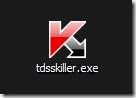
3. Kaspersky Anti-rootkit utilītu programmā noklikšķiniet uz " Mainīt parametrus " opcija.

4. Pie TDSSKiller iestatījumos, pārbaudiet, lai iespējotu" Atpazīt TDLFS failu sistēmu" un nospiediet " OK ”.

5. Prese " Sākt skenēšanu ", lai sāktu skenēt ļaunprātīgas programmas.

Kad skenēšanas process ir pabeigts, tiek atvērts jauns logs ar skenēšanas rezultātiem.
6. Izvēlieties " Izārstēt " un ļaujiet programmai pabeigt inficēto failu ārstēšanas operāciju.
7. Kad "sacietēšanas" operācija ir pabeigta, restartēt datoru.
8. Pēc restartēšanas, palaist TDSSKiller vēlreiz vēl vienu reizi skenēt, lai atrastu sakņu kodus. Ja iepriekšējais dziedināšanas uzdevums tika pabeigts veiksmīgi, programma tagad jūs informēs, ka. "Draudi nav atrasti ".
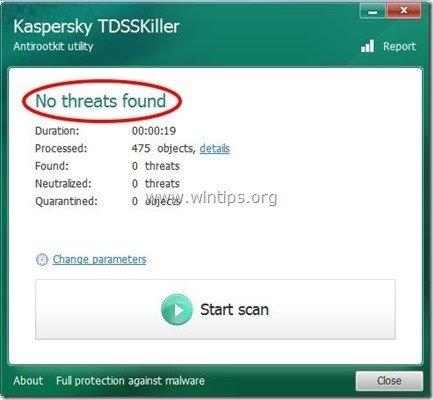
2. solis: Notīriet datoru ar RogueKiller
1. Lejupielādēt un saglabāt "RogueKiller" utilītu datorā'* (piemēram, darbvirsmā).
Paziņojums*: Lejupielādēt x86 versija vai X64 Atbilstoši operētājsistēmas versijai. Lai uzzinātu operētājsistēmas versiju, " Noklikšķiniet ar peles labo poguli " uz datora ikonas, izvēlieties " Īpašības " un apskatīt " Sistēmas tips " sadaļa

2. Divreiz noklikšķiniet palaist RogueKiller.
3. Ļaujiet . iepriekšēja skenēšana, lai pabeigtu un pēc tam nospiediet uz " Skenēt ", lai veiktu pilnīgu skenēšanu.

3. Kad ir pabeigta pilnīga skenēšana, nospiediet "Dzēst" pogu, lai noņemtu visus atrastos ļaunprātīgos vienumus.

4. Pēc RogueKiller noņemšanas process, c turpināt uz nākamo soli.
3. solis. Iztīriet datoru no atlikušajiem ļaunprātīgajiem apdraudējumiem.
Lejupielādēt un instalēt vienu no visuzticamākajām BEZMAKSAS programmām pret ļaunprātīgu programmatūru, lai attīrītu jūsu datoru no atlikušajiem ļaunprātīgiem apdraudējumiem. Ja vēlaties būt pastāvīgi aizsargāti no esošajiem un nākotnes ļaunprātīgas programmatūras apdraudējumiem, iesakām instalēt Malwarebytes Anti-Malware PRO:
MalwarebytesTM aizsardzība
Noņem spiegprogrammatūru, reklāmprogrammatūru un ļaunprātīgu programmatūru.
Sāciet savu bezmaksas lejupielādi tagad!
1. Palaist " Malwarebytes Anti-Malware" un ļaujiet programmai atjaunināt tās jaunāko versiju un ļaunprātīgu datu bāzi, ja nepieciešams.
2. Kad ekrānā parādās galvenais "Malwarebytes Anti-Malware" logs, izvēlieties " Veikt ātru skenēšanu " opciju un pēc tam nospiediet " Skenēt " pogu un ļaujiet programmai skenēt sistēmu, lai atrastu apdraudējumus.

3. Kad skenēšana ir pabeigta, nospiediet "OK" lai aizvērtu informatīvo ziņojumu, un pēc tam nospiediet . "Rādīt rezultātus" pogu, lai skatīt un noņemt atrastie ļaunprātīgie draudi.
 .
.
4. Logā "Rādīt rezultātus" pārbaudīt - izmantojot peles kreiso pogu - visus inficētos objektus un pēc tam izvēlieties " Noņemt atlasīto " iespēju un ļaujiet programmai noņemt atlasītos draudus.

5. Kad inficēto objektu noņemšanas process ir pabeigts. , "Restartējiet sistēmu, lai pareizi noņemtu visus aktīvos apdraudējumus".

6. Turpiniet uz nākamais solis.
Ieteikumi: Lai nodrošinātu, ka dators ir tīrs un drošs, veiciet Malwarebytes' Anti-Malware pilnu skenēšanu operētājsistēmā Windows "Drošajā režīmā". .*
*Lai pārietu operētājsistēmas Windows drošajā režīmā, nospiediet taustiņu " F8 " taustiņu datora palaišanas laikā, pirms parādās Windows logotips. Kad " Windows paplašināto opciju izvēlne " ekrānā tiek parādīts, izmantojiet tastatūras bulttaustiņus, lai pārvietotos uz Drošais režīms un pēc tam nospiediet "ENTER “.
4. solis: Notīriet atlikušos reģistra ierakstus, izmantojot programmu "AdwCleaner".
1. Lejupielādējiet un saglabājiet programmu "AdwCleaner" savā darbvirsmā.

2. Aizveriet visas atvērtās programmas un Dubultklikšķis lai atvērtu "AdwCleaner" no darbvirsmas.
3. Prese " Skenēt ”.

4. Kad skenēšana ir pabeigta, nospiediet "Clean ", lai noņemtu visus nevēlamos ļaunprātīgos ierakstus.
4. Prese " OK " pie " AdwCleaner - Informācija" un nospiediet " OK " atkal restartēt datoru .
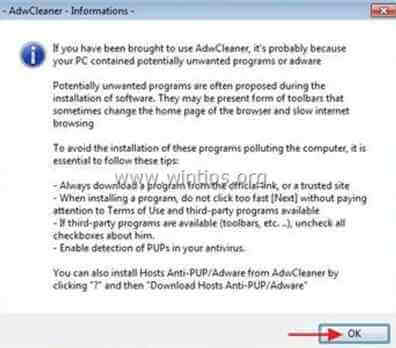
5. Kad dators tiek restartēts, aizvērt " AdwCleaner" informācija (readme) logu un turpiniet nākamo soli.
5. solis. Notīriet nevēlamus failus un ierakstus.
Izmantojiet " CCleaner " programmu un pāriet uz tīrs sistēmu no pagaidu interneta faili un Nederīgi reģistra ieraksti.*
* Ja nezināt, kā instalēt un izmantot "CCleaner", izlasiet šos norādījumus. .
6. Solis 6. Restartējiet datoru, lai izmaiņas stātos spēkā, un veiciet pilnu skenēšanu ar antivīrusa programmu.

Endijs Deiviss
Sistēmas administratora emuārs par Windows






